Es kann vorkommen, dass Sie nicht möchten, dass andere ein darin eingefügtes Online-Video abspielen Microsoft Word. In solchen Situationen können Sie mithilfe dieser Anleitung verhindern, dass Benutzer Online-Videos in Word abspielen. Es ist möglich, diese Einstellung mit zu stoppen Registierungseditor und das Editor für lokale Gruppenrichtlinien.
Es ist möglich, ein Online-Video in ein Word-Dokument einzufügen. Da es eine eingebaute Option gibt, müssen Sie kein Add-In oder irgendetwas anderes installieren. Nachdem Sie das Video in das Word-Dokument eingefügt haben, können Sie es durch einmaliges Anklicken abspielen. Das ist eine gute und eine schlechte Sache zusammen. Wenn Sie ein Touchpad verwenden und Ihr Touchpad einige Probleme beim Klicken hat, öffnen Sie das Video möglicherweise häufig und unbeabsichtigt. Aus diesem Grund können Sie verhindern, dass Word das Video abspielt, wenn Sie darauf klicken.
So verhindern Sie, dass Benutzer Online-Videos in Word einbetten
Um zu verhindern, dass Benutzer Online-Videos in Word abspielen, verwenden Sie Registierungseditorfolge diesen Schritten:
- Suchen nach Registierungseditor im Suchfeld der Taskleiste.
- Klicken Sie auf das einzelne Suchergebnis.
- Drücke den Jawohl Taste.
- Navigieren Sie zu Wort in HKCU.
- Klicken Sie mit der rechten Maustaste auf Wort > Neu > Schlüssel und setzen Sie den Namen als Optionen.
- Klicken Sie mit der rechten Maustaste auf Optionen > Neu > Schlüssel und benenne es als Onlinevideo.
- Schließen Sie Windows und starten Sie Ihren Computer neu.
Um mehr über diese Schritte zu erfahren, lesen Sie weiter.
Zuerst müssen Sie den Registrierungseditor auf Ihrem Computer öffnen. Suchen Sie dazu nach Registierungseditor Klicken Sie im Suchfeld der Taskleiste auf das einzelne Suchergebnis und dann auf die Jawohl Taste.
Navigieren Sie nach dem Öffnen auf Ihrem Bildschirm zum folgenden Pfad:
HKEY_CURRENT_USER\Software\Policies\Microsoft\office\16.0\word
Wenn Sie jedoch nicht finden können office\16.0\word, müssen Sie sie manuell erstellen. Klicken Sie dazu mit der rechten Maustaste auf Microsoft > Neu > Schlüssel und benenne es als Büro. Wiederholen Sie dann diese Schritte, um weitere Schlüssel zu erstellen.
Wenn Sie fertig sind, klicken Sie mit der rechten Maustaste auf Wort > Neu > Schlüsselund legen Sie den Namen fest als Optionen.

Klicken Sie dann mit der rechten Maustaste auf Optionen > Neu > DWORD (32-Bit) Wert und ruf es an Onlinevideo.

Standardmäßig wird es mit einem Wert von geliefert 0und Sie müssen es so halten.

Starten Sie abschließend Ihren Computer neu.
So blockieren Sie Benutzer mithilfe von Gruppenrichtlinien am Abspielen von Online-Videos in Word
Um zu verhindern, dass Benutzer Online-Videos in Word abspielen, verwenden Sie Gruppenrichtlinieja, folge diesen Schritten:
- Drücken Sie Win+R um den Ausführen-Dialog anzuzeigen.
- Art gpedit.msc und drücken Sie die Eingeben Taste.
- Navigieren Sie zu Allgemein in Benutzer Konfiguration.
- Doppelklicken Sie auf die Zulassen, dass Online-Videos in Word abgespielt werden Einstellung.
- Wählen Sie das Deaktiviert Möglichkeit.
- Drücke den OK Taste.
Lesen Sie weiter, um mehr über diese Schritte im Detail zu erfahren.
Um zu beginnen, drücken Sie Win+R > eingeben gpedit.msc und drücke die Eingeben Taste. Navigieren Sie dann zum folgenden Pfad:
User Configuration > Administrative Templates > Microsoft Word 2016 > Word Options > General
Doppelklicken Sie auf die Zulassen, dass Online-Videos in Word abgespielt werden Einstellung und wählen Sie die Deaktiviert Möglichkeit.

Drücke den OK Schaltfläche und starten Sie Microsoft Word neu.
Sobald Sie diese Einstellung mit dem Registrierungseditor oder dem Editor für lokale Gruppenrichtlinien aktiviert haben, werden Sie beginnen Word kann keine Videos wiedergeben, da Ihr Administrator die Funktion deaktiviert hat Nachricht, wenn Sie auf ein Video klicken.
Können Sie ein Video in ein Word-Dokument einbetten?
Es gibt hauptsächlich zwei Möglichkeiten, ein Video in ein Word-Dokument einzubetten. Wenn Sie jedoch ein Online-Video einfügen möchten, müssen Sie zuerst den direkten Link zum Video kopieren. Öffnen Sie dann Word, gehen Sie zu Einfügung Registerkarte und klicken Sie auf die Online-Videos Möglichkeit. Fügen Sie danach den Videolink ein und klicken Sie auf Eingeben Taste.
Wie schränke ich Berechtigungen in Word ein?
Um die Berechtigungen in Word einzuschränken, müssen Sie zuerst das Word-Dokument öffnen. Dann geh zu Datei > Informationen und klicken Sie auf Dokument schützen > Bearbeitung einschränken. Wählen Sie anschließend die Einschränkungen auf der rechten Seite und klicken Sie auf die Ja, beginnen Sie mit der Erzwingung des Schutzes Taste.
Das ist alles! Hoffe, diese Anleitung hat geholfen.
Lesen: So fügen Sie eine Beschriftung in Microsoft Word ein.


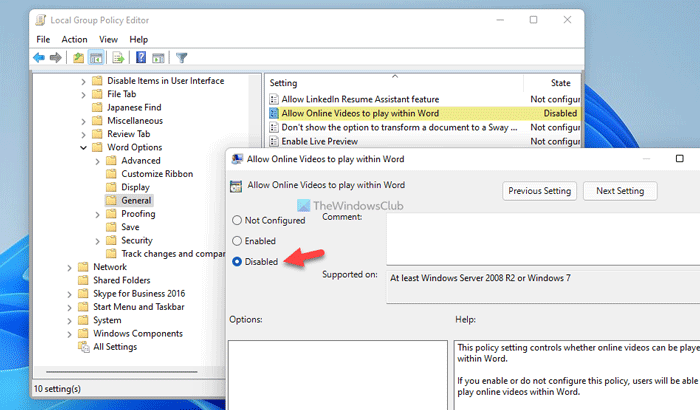
![Die Zwischenablage in Excel kann nicht geöffnet werden [Fix]](https://static.futuriq.de/uploads/2024/04/cannot-open-clipboard-excel-238x178.png)

![Call of Duty speichert den Fortschritt nicht [Fix]](https://static.futuriq.de/uploads/2024/04/call-progress-238x178.jpg)

